
この記事では以下について、紹介をします。
- Windowsのノートパソコンを閉じたときに画面をスリープさせない方法
- スリープモードを無効にしている理由について
僕は日ごろからノートパソコンをスリープモードにさせて使用することがないので、スリープモードを無効にするように設定しています。
とくにスリープモードを使用しなくても不便に感じる場面がほとんどなく、むしろない方が便利と感じる場面の方が多いいです。
スリープモードを使用しない理由
- 移動の際には必ずPCをシャットダウンさせるから(SSDのため、起動停止が早い)
- 外部ディスプレィを使用する際はノートPCの画面を閉じる事が多いいから
スリープモードを無効にしている理由
PCの起動停止が早いから
最近のノートパソコンにはSSDが使われているため、起動停止が早いのでスリープモードを使用していません。
電車などで移動する際や30分以上休憩する際は必ずシャットダウンするようにしているので、日常の中でスリープモードを使用することがありません。
外部出力する際に画面を閉じる事が多いいから
自宅でパソコンを使用して作業をする際は、基本的には外部ディスプレイに接続を行い使用しています。
小さい画面で作業をするよりも、大きい画面で作業をした方が一覧性がよく作業が捗るからです。
その際に、ノートパソコンの画面を開いてマルチ画面にしておくと集中力が散漫になったり、スペースの邪魔になってしまうため、閉じていることの方が多いいです。
スリープモードを設定しておくとノートパソコンの画面を閉じることができなくなってしまうため、無効に設定しています。
外部出力する際に必要になるもの
外部ディスプレィに出力する際にノートパソコンを閉じる場合は、最低限以下の物が必要になります。
必要になる物
- マウス
- キーボード
USBでの接続が不要なBluetooth接続に対応している物を基準に選んでいます。
マウスやキーボードの電源をONにするだけで、自動で接続ができるので便利です。
使用しているものに関しては以下の記事で紹介をしています。
-

-
ロジクールのMX Anywhere 3は自宅でも外出先でも使用できる最高のマウス【レビュー】
つい先日、ロジクールからMX Anywhere 3が発売されるということで予約をしていたのですが、発売日の10月29日に家に届きました。 今まで購入してきたマウスは主にロジクールかエレコムから発売され ...
続きを見る
-

-
FILCOのMajestouch MINILA-R Convertibleキーボードについてのレビュー
先日予約したFILCOのMajestouch MINILA-R Convertibleキーボードが2020年の8月26日(発売日)に届いてから約4カ月程、仕事やプライベートで毎日使用してきました。 毎 ...
続きを見る
設定方法
スリープモードを無効にする設定方法の紹介です。
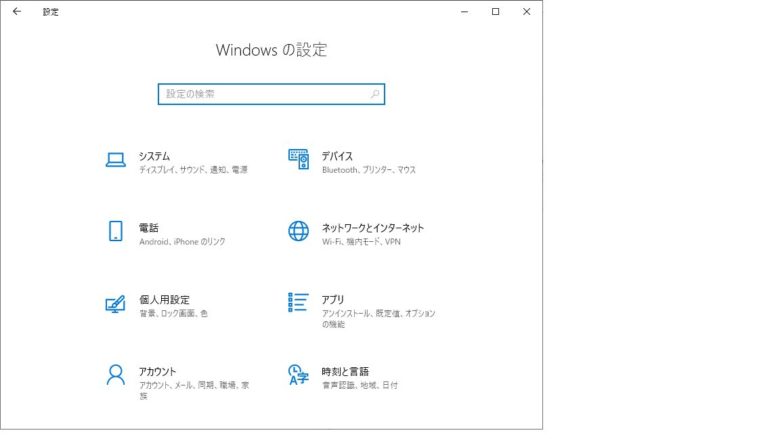
[Windowsの設定]画面からシステムをクリックします。
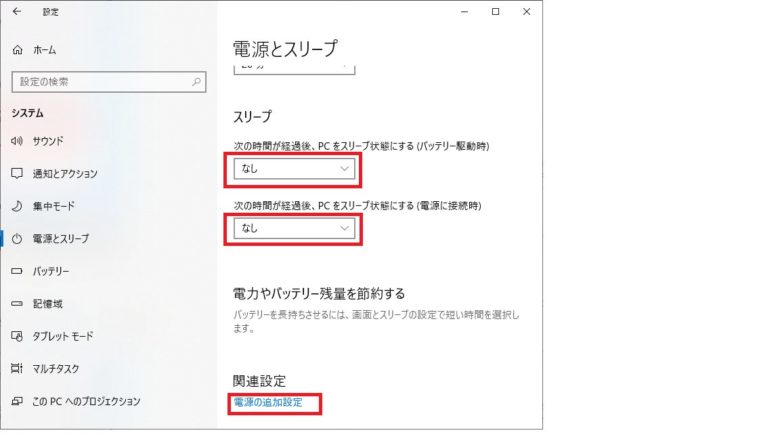
「電源とスリープ」を選択してから、右側のスリープ設定をすべて「なし」に設定します。
ここの設定では一定時間、パソコンの操作をしなかった場合に自動的にスリープになる設定を無効化しています。
その後、「電源の追加設定」をクリックします。
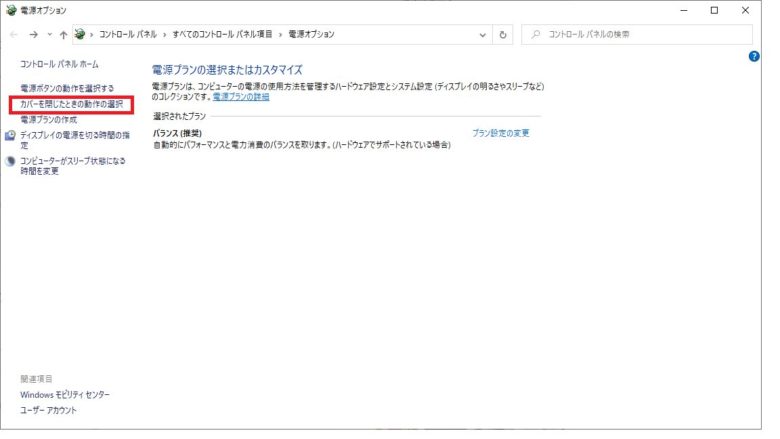
[電源オプション]画面が開いたら、「カバーを閉じたときの動作の選択」をクリックします。
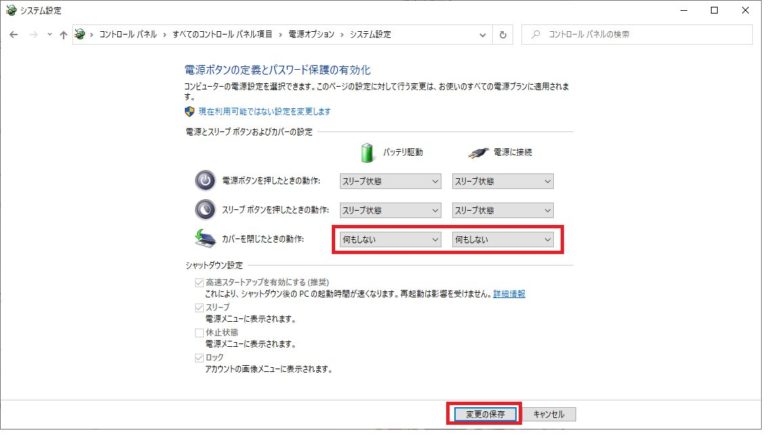
カバーを閉じたときの動作を「なにもしない」に設定し、「変更の保存」をクリックして完了です。
まとめ
パソコンをスリープモードにしたくない人の参考になればと思います。
パソコンを閉じたときにスリープモードにしない事によって、Macで行うクラムシェルモードのような使い方ができます。
そのため、MacからWindowsパソコンに乗り換えたけどクラムシェルモードのように使いたい方には向いている設定だと思います。



